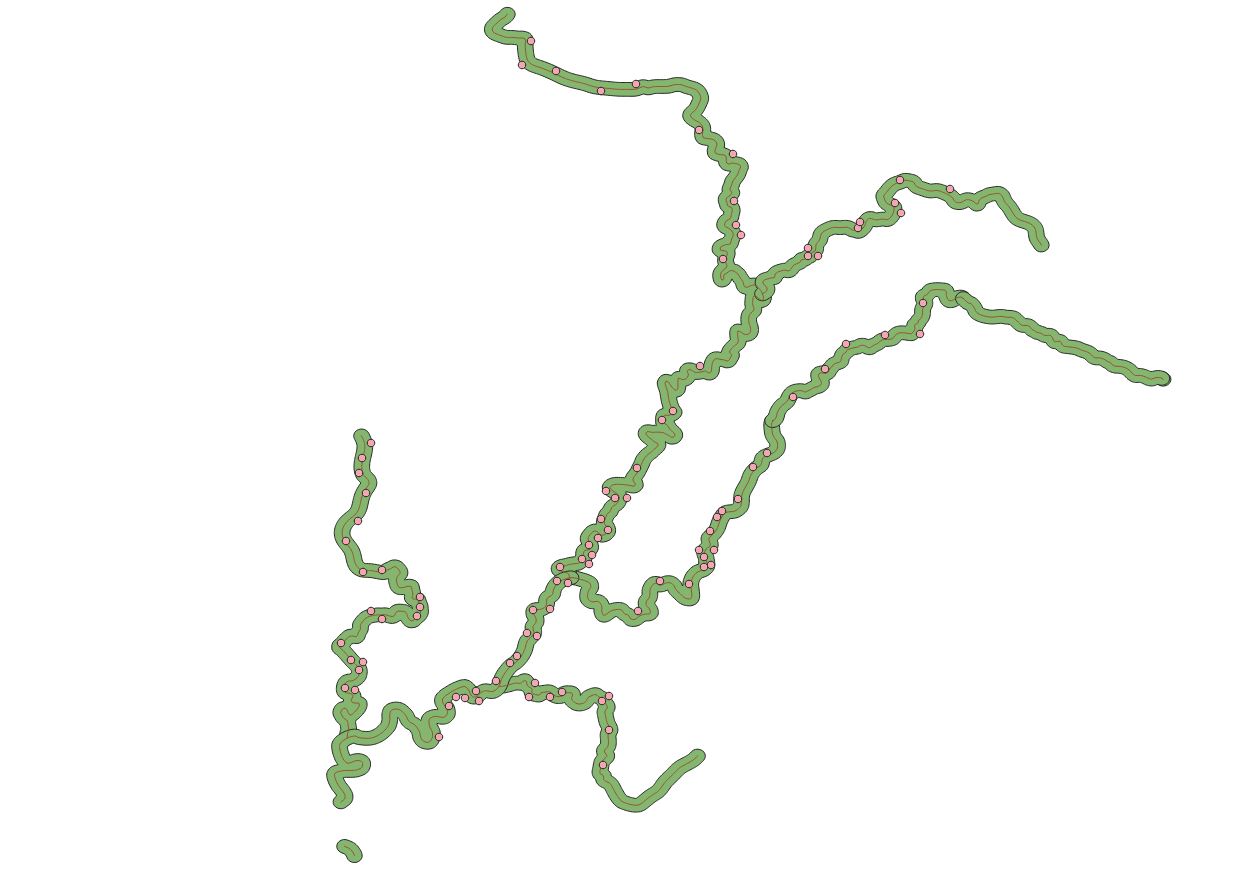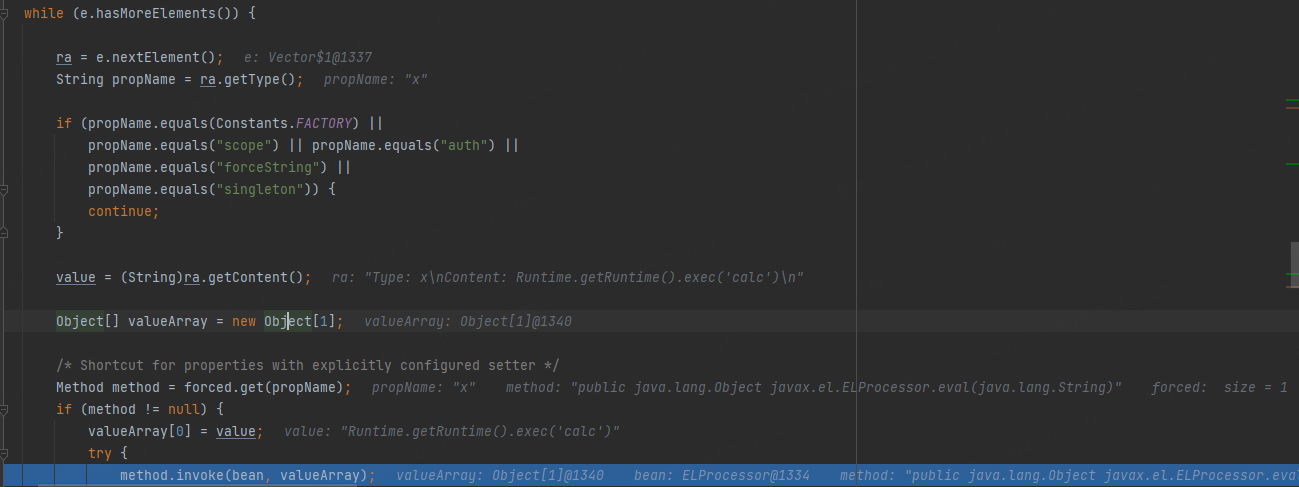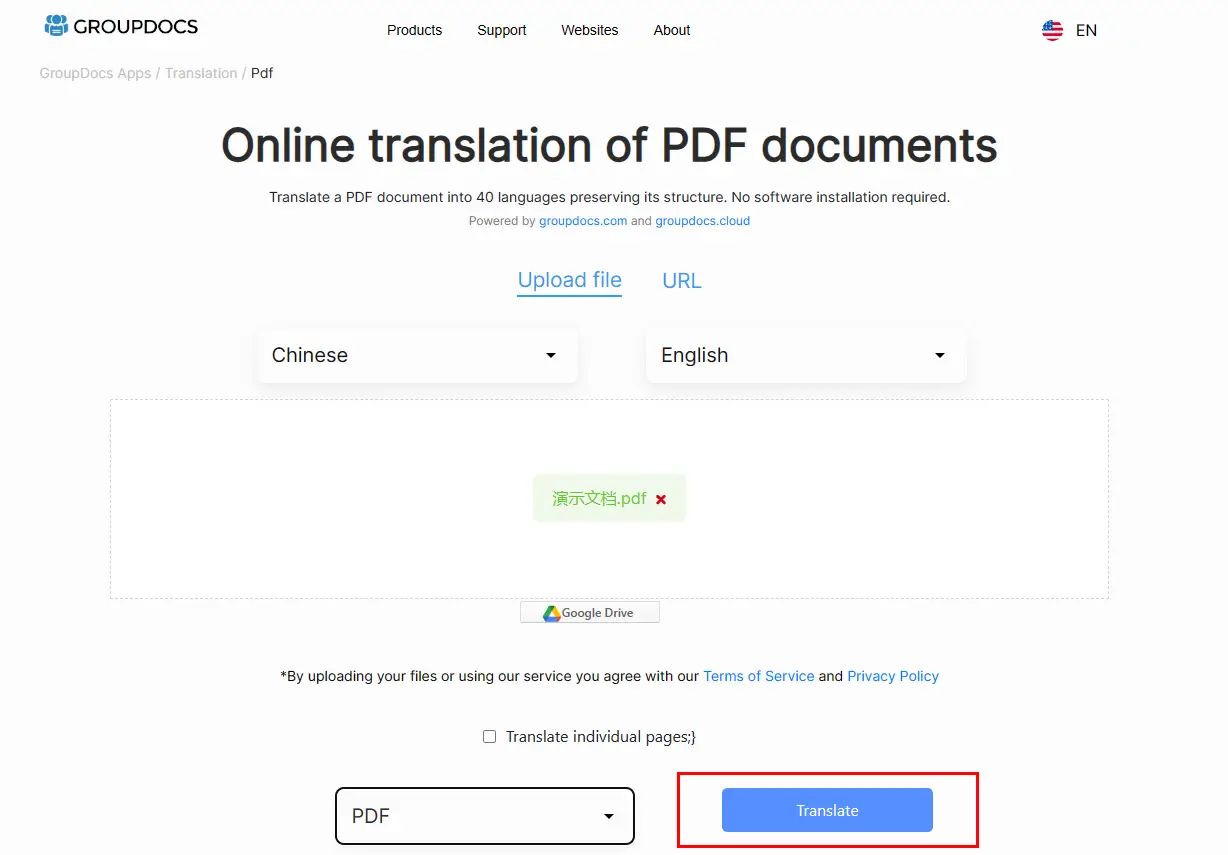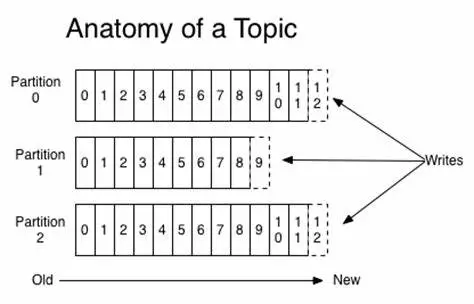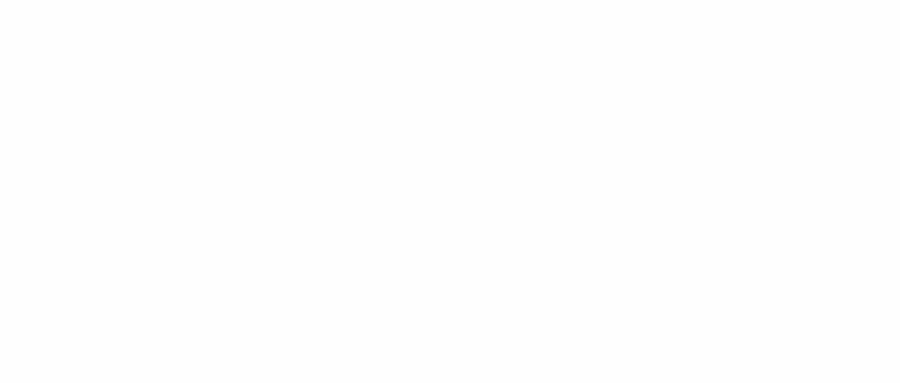电脑可以作为存储盒来保存您美好的照片记忆。
然而,病毒、格式化、删除等突发事件可能会夺走你由图片组成的记忆。
我怎样才能从我的计算机恢复已删除的照片?
照片恢复软件就是答案。
本页列出了适用于 Windows 和 Mac 的 5 个最佳图片恢复程序,以帮助您安全快速地从计算机恢复丢失的图像。
适用于电脑的5大照片恢复软件
1. 奇客数据恢复
奇客数据恢复是一款面向计算机用户的安全可靠的照片恢复软件。
它可以帮助您直接从台式机或笔记本电脑恢复 JPG/TIFF/TIF/PNG/BMP/GIF/PSD/CRW/RAF/RAW 等中已删除或丢失的图片。
现在,让我们分解一下具体的过程。
步骤1.下载数据恢复
在您的 计算机上免费下载该软件,立即安装并运行。
奇客数据恢复: 支持1000+数据格式恢复免费下载软件扫描数据,支持文件、照片、视频、邮件、音频等1000+种文件的格式恢复更有电脑/笔记本、回收站、U盘、硬盘等各类存储设备数据丢失恢复![]() https://www.geekersoft.cn/geekersoft-data-recovery.html为了避免恢复期间任何数据覆盖,您需要在丢失照片的驱动器以外的硬盘驱动器上安装此工具。
https://www.geekersoft.cn/geekersoft-data-recovery.html为了避免恢复期间任何数据覆盖,您需要在丢失照片的驱动器以外的硬盘驱动器上安装此工具。
步骤2.在计算机上扫描照片
在主界面中,您需要选择要扫描的数据类型和硬盘。

对于文件类型,您需要勾选“图像”旁边的框,而对于硬盘驱动器,您只需勾选您的照片被删除或丢失的位置。
单击“扫描”开始扫描计算机硬盘上的照片。
注意:如果您丢失了存储卡或其他磁盘上的照片,只需将其插入计算机,此软件即可自动检测到。然后您只需在主界面勾选存储卡即可进行存储卡恢复。
扫描驱动器需要几分钟,具体时间取决于驱动器上的照片文件大小。
步骤3.恢复已删除的照片
扫描完成后,您可以看到按图像格式分类为不同文件夹的照片。选择并单击文件以查看照片缩略图。
勾选要恢复的照片,然后单击“恢复”将已删除或丢失的照片保存到另一个安全的地方。
2. MiniTool 照片恢复
MiniTool Photo Recovery 是一款免费试用软件,可帮助您恢复 Windows 计算机上已删除的照片、视频和音频。
特征:
- 1.恢复JPG、TIFF/TIF、PNG、MRW、DCR、WMF、DNG、ERF、RAW等格式的图片。
- 2.从存储卡、计算机驱动器、USB 磁盘、存储卡等恢复图像。
- 3.兼容Windows 10/8.1/8/7和Server 2003/2008/2012/2016。
- 4. 免费许可证仅允许您恢复最多 200 MB 的照片。
- 5.免费版本有限制。

3. Stellar Photo Recovery
Stellar Photo Recovery 是一款用于恢复因删除、损坏或格式化而导致的媒体文件的软件。
特征:
- 1.从所有类型的存储设备中恢复丢失和删除的照片。
- 2. 使用原始日期时间戳和文件名恢复已删除的图片
- 3. 从相机、无人机、电脑、存储卡、USB 闪存驱动器等中恢复照片。
- 4.适用于 Windows 10、8、7、Vista、XP 计算机。
- 5.恢复前预览照片。
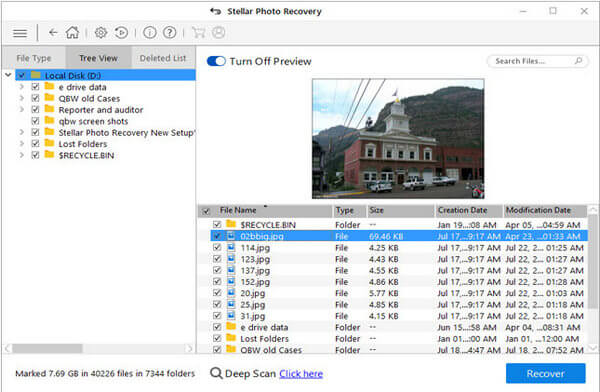
4. Disk Drill
Disk Drill 是 Mac 上的免费照片恢复软件。它可帮助您扫描并恢复 Mac 硬盘、外部硬盘、相机、iPhone、iPad、iPod、Android 设备、USB 闪存驱动器、Kindle 和存储卡中丢失的照片。
注意:免费版不支持深度扫描等。
特征:
- 1. 在 Mac 上恢复并预览丢失的照片。
- 2. 它可以帮助您检查照片恢复的情况(是否成功)。
- 3. 从 Mac 上故障、无法读取甚至丢失的分区中恢复照片。
- 4.支持Mac OS X 10.8.5或更高版本和macOS 11。
- 5.从Mac 上连接的 iPhone、Android、相机等恢复照片。

5. M3 Mac 照片恢复
M3 Mac 照片恢复软件是 Mac 照片恢复程序,可以从 Mac 计算机中恢复已删除、格式化、丢失的照片、图片、歌曲、电影和其他多媒体文件。
特征:
- 1.在 Mac 上恢复歌曲、照片、视频、音频和电影。
- 2.恢复前预览文档和图片。
- 3. 兼容 macOS 10.7 至 11。
- 4.从相机,硬盘,存储卡等恢复图像。
- 5.从 RAW 恢复照片。

您可能还想知道:如何在恢复后恢复 iPhone 照片,即使没有备份。
结论
现在,我们来到了本页的最后一部分。本文分享了适用于 Windows 和 Mac 用户的 5 款最佳照片恢复软件。它们有免费版也有付费版,并且工作方式类似。如果您选择免费版,奇客数据恢复和 MiniTool Photo Recovery 是正确的选择。当然,如果您想快速安全地恢复照片和其他数据,奇客数据恢复 是最好的选择。